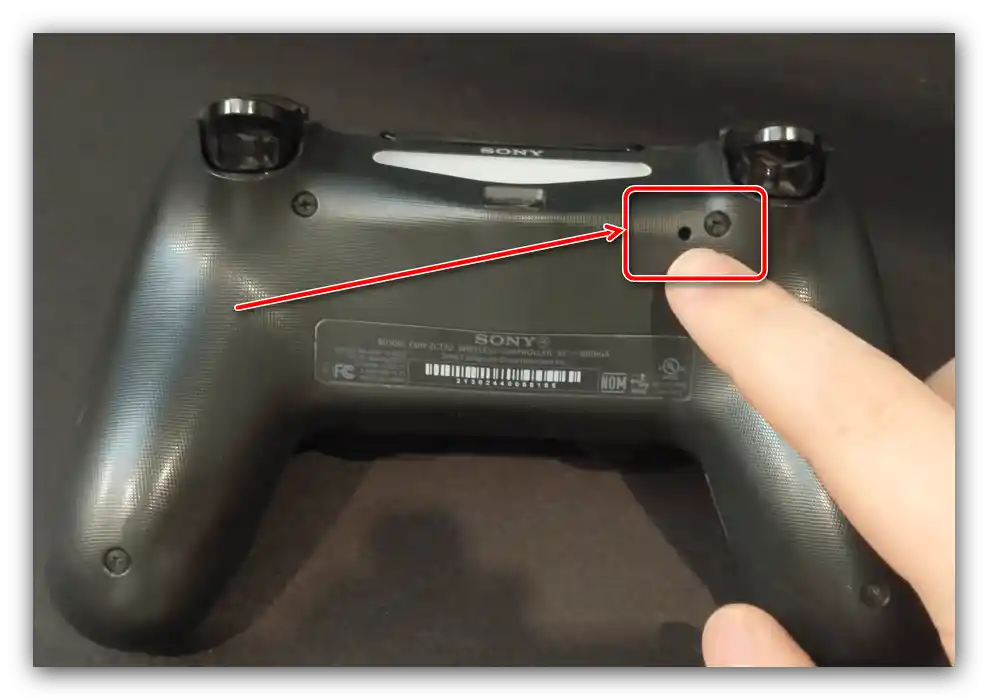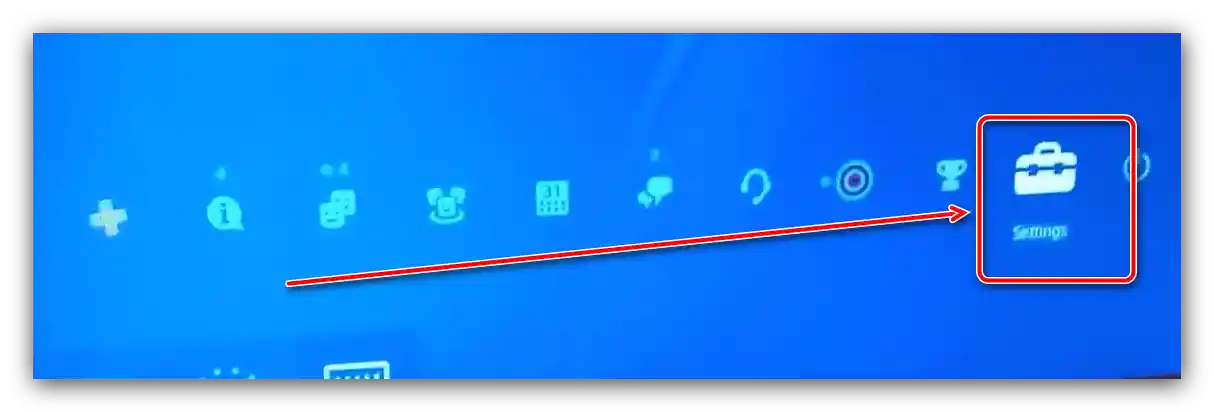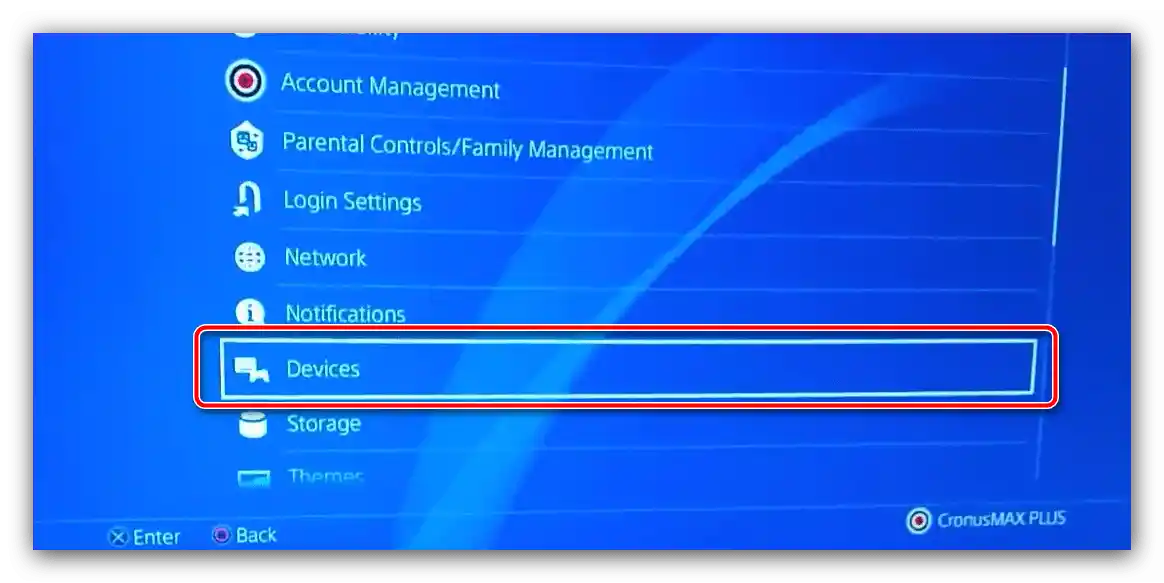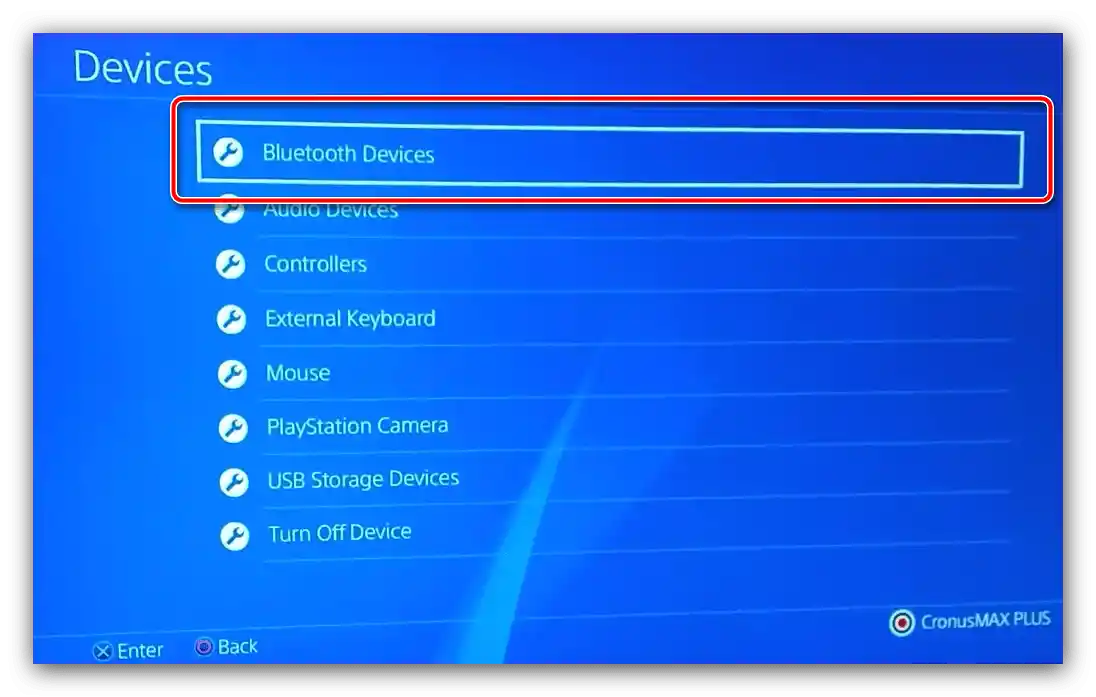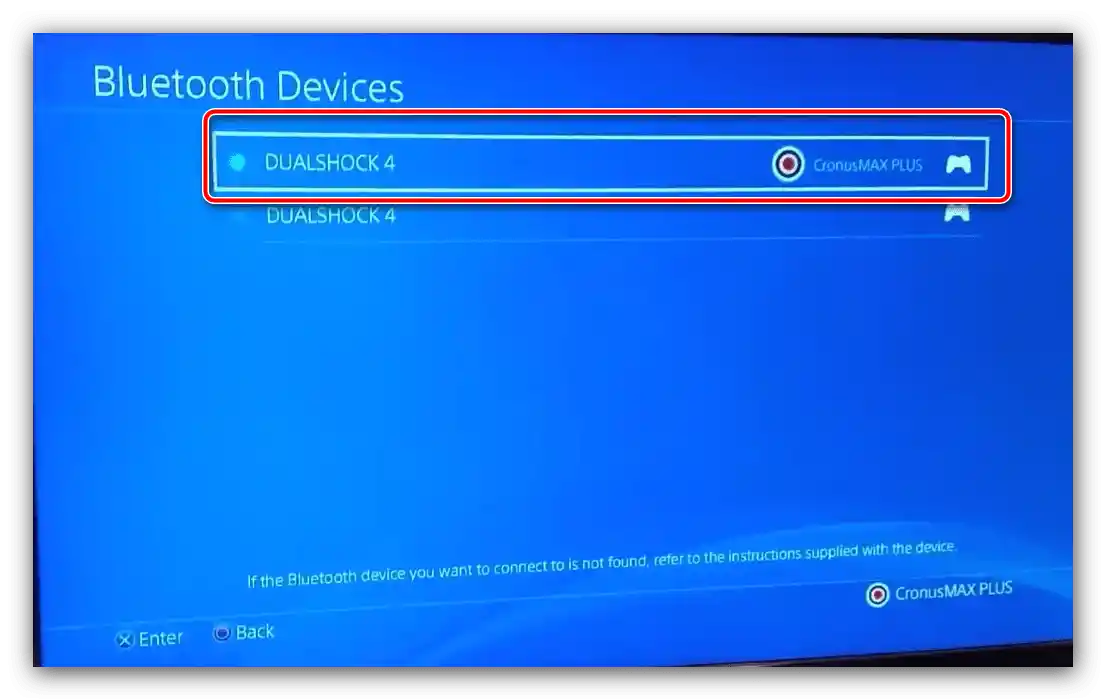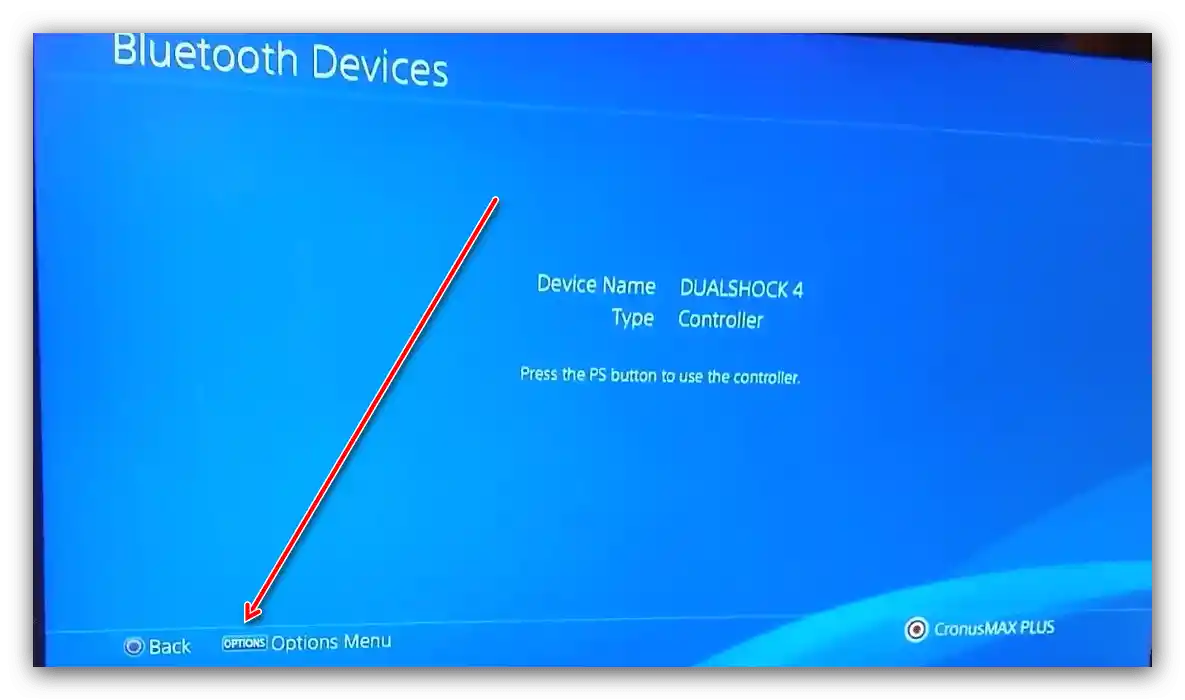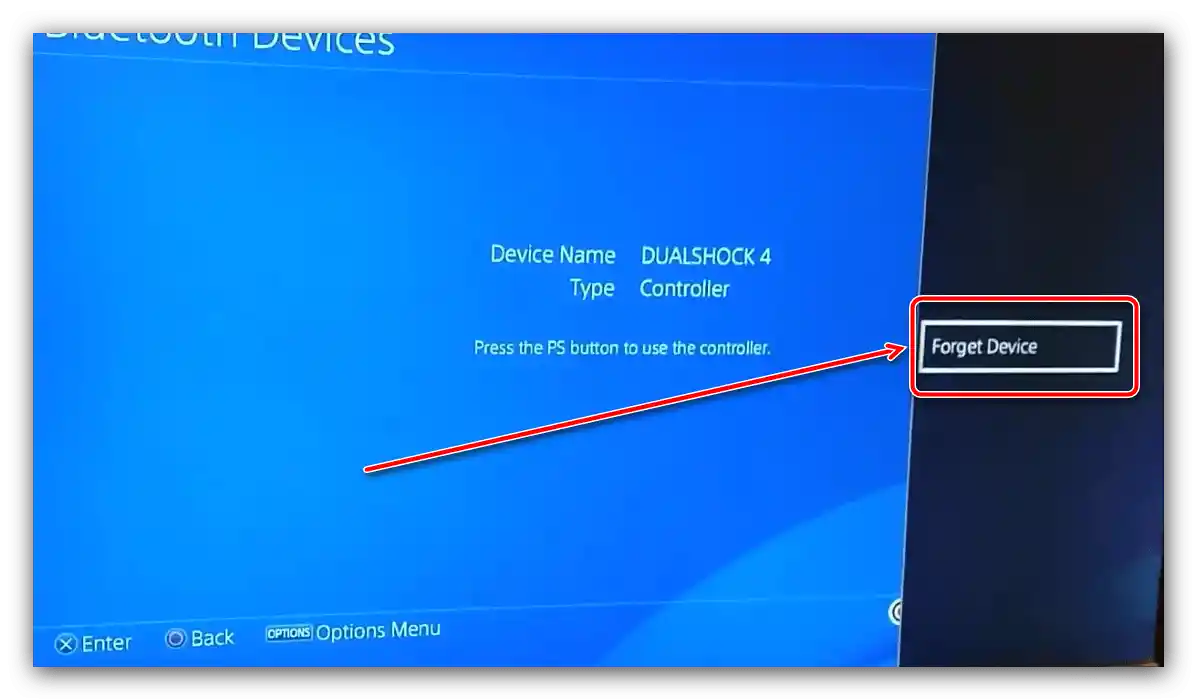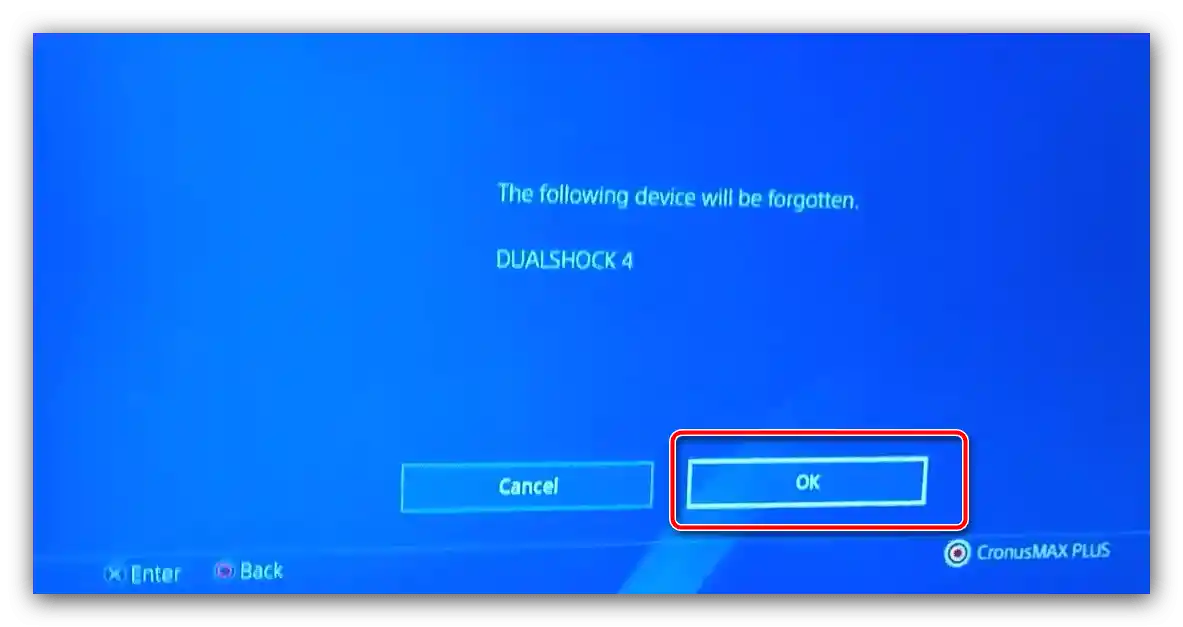Zawartość:
Bezprzewodowe połączenie
Jeśli problem występuje podczas korzystania z bezprzewodowego połączenia, wykonaj następujące kroki:
- Upewnij się, że odległość między konsolą a kontrolerem nie jest zbyt duża, w obrębie jednego pomieszczenia, a między oboma urządzeniami nie ma żadnych przeszkód.
- Jeśli problematyczny kontroler wcześniej łączył się z komputerem, należy go zresetować. W tym celu skorzystaj z przycisku resetowania: weź cienki, długi przedmiot (może to być narzędzie do wyjmowania karty SIM lub wyprostowana spinacz biurowy), odwróć kontroler do góry nogami i zwróć uwagę na obszar oznaczony na poniższym obrazku.
![Przycisk resetowania do zresetowania kontrolera PS4, jeśli nie łączy się z konsolą]()
Włóż cienki przedmiot do otworu i naciśnij aż do kliknięcia – Dualshock 4 zasygnalizuje reset wyłączeniem wskaźnika świetlnego.
- Problem można również rozwiązać poprzez anulowanie parowania, ale do tego potrzebny będzie drugi, sprawny kontroler.W głównym menu konsoli skorzystaj z opcji "Ustawienia" ("Settings").
![Otwórz ustawienia, aby zresetować kontroler PS4, jeśli nie łączy się z konsolą]()
Następnie – "Urządzenia" ("Devices").
![Parametry urządzeń do resetowania kontrolera PS4, jeśli nie łączy się z konsolą]()
Należy wybrać opcję "Urządzenia Bluetooth" ("Bluetooth Devices").
![Urządzenia Bluetooth do resetowania kontrolera PS4, jeśli nie łączy się z konsolą]()
Wybierz wpis problematycznego kontrolera i naciśnij "Krzyżyk".
![Rejestracja urządzenia do resetowania kontrolera PS4, jeśli nie łączy się z konsolą]()
Skorzystaj z przycisku "Opcje", aby otworzyć menu.
![Wywołanie menu kontekstowego do zresetowania kontrolera PS4, jeśli nie łączy się z konsolą]()
Będzie tam jedyna opcja "Zapomnij urządzenie" ("Forget Device"), skorzystaj z niej.
![Zapomnij o urządzeniu do resetowania kontrolera PS4, jeśli nie łączy się z konsolą]()
Potwierdź operację, naciskając "OK".
![Potwierdź usunięcie urządzenia w celu zresetowania kontrolera PS4, jeśli nie łączy się z konsolą]()
Wykonaj ponowne parowanie Dualshocka 4 z konsolą: naciśnij i przytrzymaj jednocześnie przyciski "PlayStation" i "Share", po pojawieniu się komunikatu na ekranie telewizora naciśnij "Krzyżyk" na docelowym urządzeniu.
- Spróbuj połączyć kontroler z komputerem lub smartfonem – jeśli nie możesz wykonać tej operacji, problem najprawdopodobniej jest sprzętowy i kontroler należy zanieść do serwisu.
Więcej: Jak podłączyć Dualshock 4 do komputera lub telefonu Android
Podłączenie przez USB
W przypadku problemów z połączeniem przewodowym działania będą następujące:
- Na początku sprawdź działanie kabla – ma on złącze Type-C, więc pasuje praktycznie do każdego urządzenia z podobnymi portami. Jeśli na drugim urządzeniu występują problemy z połączeniem, usterka na pewno dotyczy kabla i wymaga jego wymiany.
- Jeśli okaże się, że kabel jest sprawny, spróbuj podłączyć kontroler do innego portu na obudowie konsoli – nie wykluczone, że główny używany port mógł ulec uszkodzeniu.
- Sprawdź również stan wszystkich złącz na kablu, kontrolerze i PS4 – kontakt może być zakłócony przez zanieczyszczenia lub utlenienie.Jeśli zostanie to wykryte, odłącz konsolę lub wyłącz kontroler, a następnie ostrożnie przetrzyj styki wacikiem nasączonym alkoholem.
- W razie potrzeby wykonaj reset lub anuluj parowanie urządzenia, opisane w instrukcji dla połączeń bezprzewodowych.
W przypadku awarii jednego z portów optymalnym rozwiązaniem będzie oddanie problematycznego urządzenia do naprawy.
Rozładowanie baterii Dualshock 4
Możliwe, że źródłem awarii jest zwykłe rozładowanie akumulatora – o tym świadczy również brak reakcji na naciśnięcia przycisków. Spróbuj naładować swój kontroler jedną z metod opisanych poniżej i sprawdź, czy występuje defekt.
Szczegóły: Jak naładować kontroler Dualshock 4